
Påminnelser kan være nyttige verktøy for å holde deg på sporet. Du kan Bruk en påminnelsesapp eller foretrekker fysiske klebrig notater. Men hva med påminnelser du ikke ber om? Nudges i Gmail, påminnelser om å følge opp på e-post, faller inn i denne kategorien.
Hva er nudges i gmail?
Nudges er ikke nye til gmail. Faktisk kom de med en gruppe av Funksjoner introdusert i 2018 . Men hvis du ikke har utforsket hva funksjonen gjør, er det en kort sammendrag.
Med Nudges Aktivert, eldre e-postmeldinger du har mottatt returnert til toppen av innboksen din. Du kan se en liten tag med den påminner deg om at du kanskje vil Svar på e-posten .
I SLEKT: Slik endrer du emnelinjen til et svar i Gmail
Nudges jobber også med e-postmeldinger du sender, men mottar ikke svar. Så, du kan se meldinger du har sendt POP til toppen av innboksen din. Og det notatet kan minne deg om å sende en oppfølging.
Funksjonen er ganske nifty og kan være nyttig hvis du glemmer å sette en påminnelse selv. Men hvis du gjør det beste for å holde innboksen din ren eller velge å følge opp e-post uten hjelp, vil du kanskje slå av nudges. Du kan gjøre det enten på nettet eller på mobilappen.
Deaktiver nudges i gmail på nettet
Du kan slå av nudges i Gmail-innstillingene dine på nettet. Så, hodet til Gmail og logg inn om nødvendig. Klikk på Gear-ikonet nær øverst til høyre og klikk på "Se alle innstillinger" i sidelinjen Hurtigsinnstillinger.
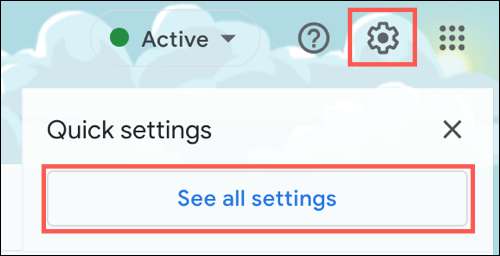
Velg kategorien Generelt og bla ned til nudges-delen. Du kan da deaktivere innstillingene for funksjonen. Fjern merket for bokene ved siden av "Foreslå e-postmeldinger som skal svarer på" (Emails mottatt) og "foreslå e-postmeldinger for å følge opp" (e-post sendes) for å slå begge typer påminnelser av.

Merk: Hvis du finner en type nudge praktisk, kan du bare deaktivere den andre.
I motsetning til mange andre Gmail-innstillinger, trenger du ikke å klikke på "Lagre endringer" nederst. I stedet bør du se en kort melding, slik at du vet at dine preferanser er lagret.

Hvis du bruker Windows, kan du også ønske å lære Slik deaktiverer du skrivebordsvarsler i Windows 10 .
Deaktiver nudges i Gmail Mobile-appen
Hvis du vil slå av NUDGES i Gmail-mobilappen, kan du gjøre det på Android-enheten din, iPhone og iPad på samme måte. Så åpne Gmail-appen og følg disse trinnene.
Trykk på menyikonet øverst til venstre ved siden av søkeboksen. Velg "Innstillinger" nederst. Velg deretter kontoen hvis innstillinger du vil endre, hvis du har mer enn en .
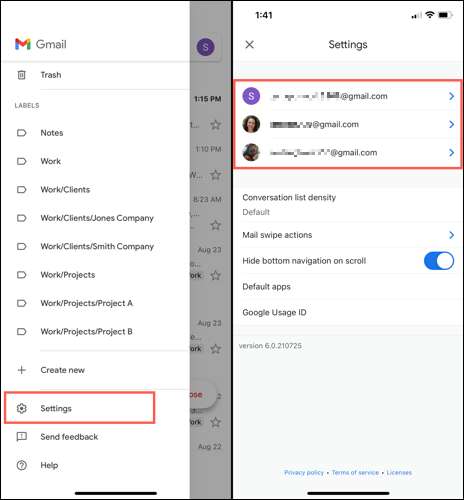
Flytt ned til nudges-delen og trykk på "Svar og oppfølging". Slå av bryteren for å foreslå e-postmeldinger for å svare på og foreslå e-post til å følge opp for å deaktivere dem begge.
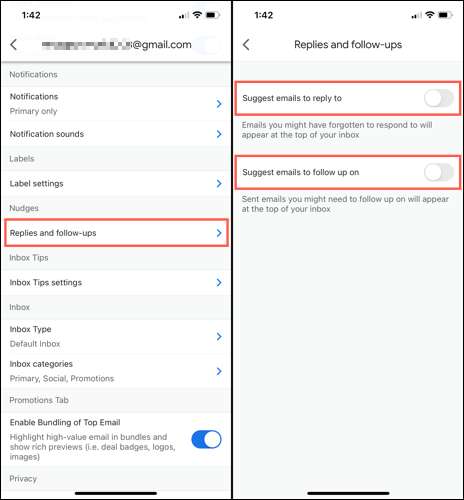
Hvis du vil slå av Nudges for en annen konto, trykker du på pilen øverst til venstre for å gå tilbake. Velg neste konto og gjør det samme.
I SLEKT: Slik bytter du raskt mellom Gmail-kontoer på Android, iPhone og iPad
Mens det er et pent konsept, er nudges i gmail ikke for alle. Og hvis du finner ut at du vil gi dem et annet skudd, følg bare den samme prosessen på nettet eller mobilenheten din og slå de nakkene på igjen.
Hvis du er en iPhone eller iPad-bruker, kan du dra nytte av Sette opp fokusmodus , som justerer varselet du mottar, avhengig av din nåværende aktivitet.







